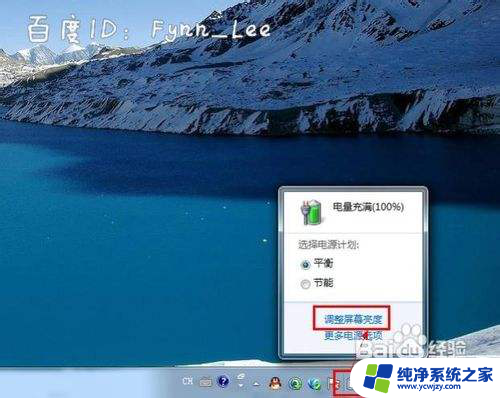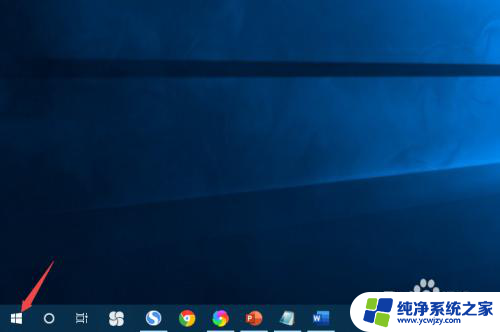笔记本怎么亮度调节 笔记本电脑亮度调节快捷键
更新时间:2024-03-30 11:53:15作者:yang
现代人的生活离不开电脑,而笔记本电脑作为一种便携式的电脑设备已经成为很多人工作学习的必备工具,在使用笔记本电脑时,我们经常会遇到需要调节屏幕亮度的情况。笔记本电脑的亮度调节到底该如何操作呢?答案就是通过快捷键来轻松实现。通过简单的组合按键,我们就可以轻松调节笔记本电脑的亮度,让屏幕显示效果更加适合我们的需求。
操作方法:
1.启动笔记本电脑,在桌面右下角点击电源图标。如图所示,在弹出的窗体中点击“调整屏幕亮度”进入亮度调节设置界面。

2.如图,进入屏幕亮度调节窗体后。点击窗体底部的调节滑块,向左调节屏幕将会变暗,相反,向右调节屏幕便会变亮。
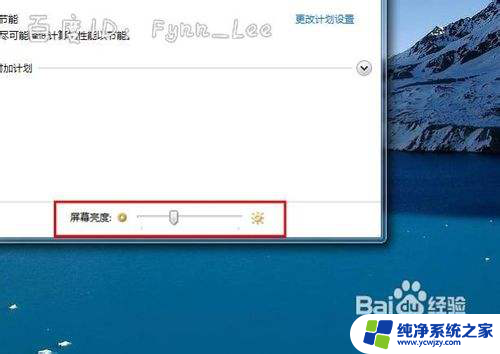
3.你可以在“平衡”或“节能”下点击“更该计划设置”进行屏幕亮度的调节。如图所示,在不同的电源环境下设置屏幕亮度以最大化节能。
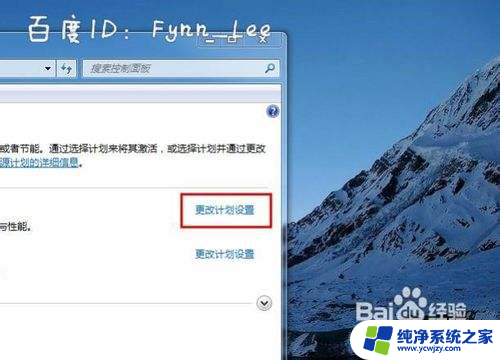

4.当然,你不止这一种调节屏幕亮度的方式。还可以通过快捷组合键进行屏幕亮度的快速调节。一些电脑可以通过Fn键和“设置向上”键进行调节。


以上就是笔记本亮度调节的全部内容,如果还有不清楚的地方,可以按照以上方法进行操作,希望这能帮到大家。